
2019 geht der Kampf der PC-Stores in eine neue Runde: Mit Epic steht ein neuer und mächtiger Steam-Konkurrent im Ring, der dem Platzhirsch munter das Wasser abgräbt. Viele Spieler wenden sich da bei Exklusiv-Deals wie z.B. mit Metro Exodus verärgert ab - noch einen weiteren Client herunterladen?
Schließlich haben wir alle doch schon Uplay, Origin, GOG Galaxy, den Bethesda-Launcher, Battle.net oder Discord (ja auch die haben inzwischen einen Spiele-Shop) auf dem Rechner! Und ja, man kommt kaum drumherum, sich die entsprechenden Launcher zu installieren.
Aber es gibt einen einfachen Weg, trotzdem seine gesamte digitale Spielesammlung bequem und zentral via Steam zu verwalten. Mit unserem Guide könnt ihre jedes beliebige Spiel eurer Steam-Bibliothek hinzufügen und den Überblick behalten!
Und so geht's:
- Loggt euch bei Steam ein und klickt ganz oben auf den Reiter "Spiele" und anschließend auf die Option "Steam-fremdes Spiel meiner Bibliothek hinzufügen".
- Nun erscheint eine Liste mit allen Anwendungen auf eurem primären Festplatten-Verzeichnis. Hakt alle Titel an, die ihr hinzufügen wollt und klickt dann auf "Ausgewählte Programme hinzufügen" zum Importieren.

- Wenn ihr ein installiertes Spiel nicht findet, weil es z.B. auf einer anderen Partition oder Festplatte liegt, klickt auf "Durchsuchen" und navigiert zum Installationsverzeichnis des Spiels. Wählt dort die .exe-Datei des gewünschten Titels aus.
- Beachtet dabei, dass Steam-fremde Titel keine Steam-Funktionen wie Multiplayer per Freundesliste, Achievements, Cloud Saves, Inhouse-Streaming, etc. unterstützen.
Jetzt solltet ihr die gewünschten Spiele in eurer Steam-Bibliothek vorfinden und direkt von hier auch starten. In der Regel startet der zugehörige Client dann automatisch im Hintergrund. Damit habt ihr einen perfekten Überblick über sämtliche installierte Titel direkt bei Steam.
Kampfansage an Steam: Liste aller Exklusiv-Titel im Epic Games Store
Sortieren bei Steam
Ihr könnt jetzt zusätzliche die Kategorie-Funktion von Steam nutzen, um eure Spieledatenbank übersichtlich zu sortieren.
Wählt dazu das gewünschte Spiel (oder mehrere Titel via Strg + Klick) an, öffnet per Rechtsklick die Optionen und wählt hier "Kategorie bearbeiten" aus.

Jetzt könnt ihr euch einen Kategorie-Namen überlegen, z.B. "Uplay-Spiele" oder "Action-RPGs". Steam sortiert dann diese Spiele in einen abgetrennten Bereich.
Über den gleichen Weg könnt ihr einer existierenden Kategorie später weitere Titel hinzufügen oder wieder entfernen.

6:41
Epic Store vs. Steam - Warum Exklusiv-Spiele diese Schlacht nicht gewinnen werden
Link zum Podcast-Inhalt







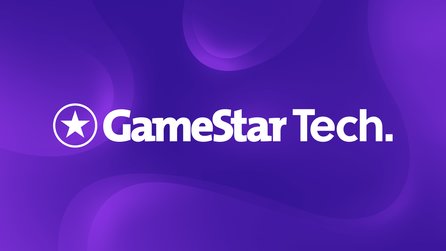


Nur angemeldete Benutzer können kommentieren und bewerten.
Dein Kommentar wurde nicht gespeichert. Dies kann folgende Ursachen haben:
1. Der Kommentar ist länger als 4000 Zeichen.
2. Du hast versucht, einen Kommentar innerhalb der 10-Sekunden-Schreibsperre zu senden.
3. Dein Kommentar wurde als Spam identifiziert. Bitte beachte unsere Richtlinien zum Erstellen von Kommentaren.
4. Du verfügst nicht über die nötigen Schreibrechte bzw. wurdest gebannt.
Bei Fragen oder Problemen nutze bitte das Kontakt-Formular.
Nur angemeldete Benutzer können kommentieren und bewerten.
Nur angemeldete Plus-Mitglieder können Plus-Inhalte kommentieren und bewerten.